
Memutar Pelajaran di GarageBand pada Mac
Anda dapat belajar memainkan gitar atau papan ketik Anda dengan mengikuti pelajaran gitar atau piano yang disertakan dengan GarageBand. Anda dapat mengunduh pelajaran tambahan, termasuk Pelajaran Artis dengan lagu-lagu yang diajarkan oleh para artis itu sendiri. Anda memilih dan membuka pelajaran dari Pemilih Proyek.
Tiap pelajaran meliputi hal-hal berikut:
Bab Belajar, di mana guru memberikan instruksi tentang cara memainkan lagu, termasuk penyetelan dan teknik.
Bab Putar, yang mana Anda dapat memutar seluruh lagu tanpa petunjuk atau bagian praktik sendiri.
Beberapa pelajaran meliputi bab Praktik yang mana Anda dapat mempratikkan latihan khusus, pengulangan lagu, dan teknik lainnya.
Pelajaran Artis meliputi bab Kisah dengan informasi latar belakang mengenai lagu atau artisnya.
Beberapa pelajaran meliputi subbab, seperti Sederhana dan Lanjutan dengan versi pengganti pelajaran.
Membuka pelajaran Belajar Bermain
Di GarageBand pada Mac, pilih File > Baru.
Di Pemilih Proyek, klik Belajar Bermain.
Di bagian atas Pemilih Proyek adalah tombol yang digunakan untuk melihat Pelajaran Gitar, Pelajaran Piano, atau Pelajaran Artis. Pelajaran dengan jenis yang dipilih muncul di area utama Pemilih Proyek. Secara default, Pemilih Proyek terbuka untuk menunjukkan Pelajaran Gitar.
Klik tombol untuk jenis pelajaran yang ingin dilihat.
Pelajaran yang tersedia tercantum di area utama Pemilih Proyek. Pemilih Proyek Anda mungkin terlihat berbeda dari yang ditampilkan di bawah, tergantung pelajaran apa yang telah Anda unduh ke komputer.
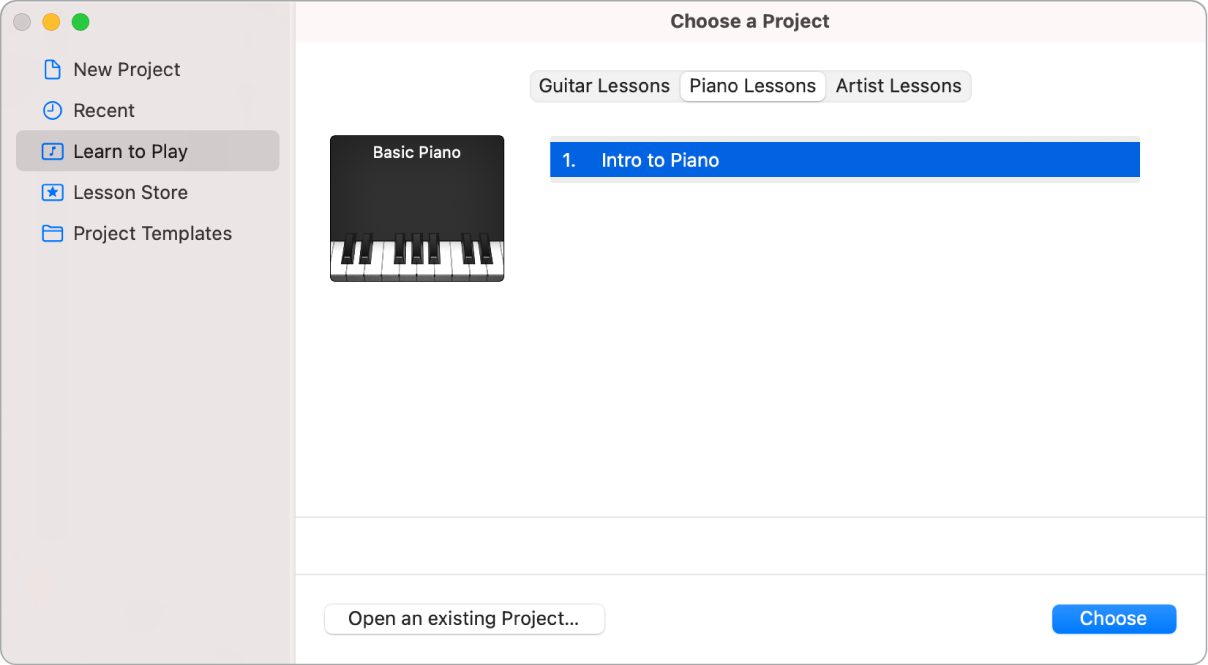
Pilih pelajaran, lalu klik Pilih (atau klik dua kali pelajaran).
Pelajaran terbuka dengan tampilan layar penuh.
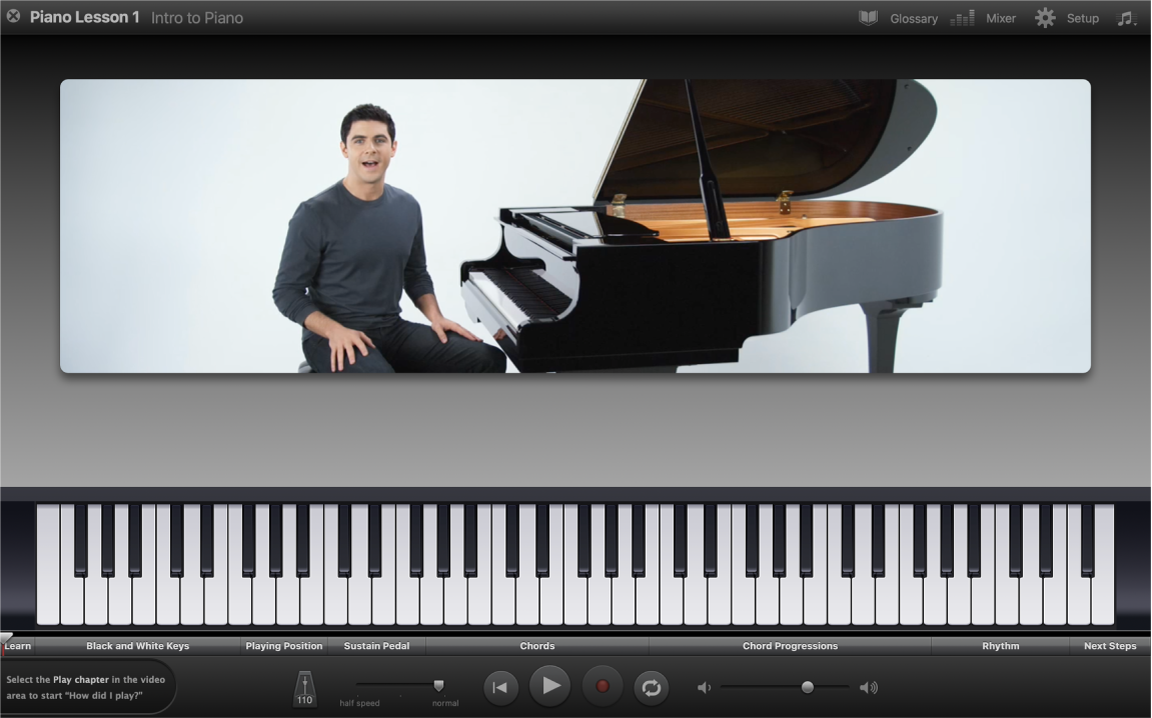
Jika Anda membuka pelajaran, petunjuk video dan fretboard animasi (untuk pelajaran gitar) atau keyboard (untuk pelajaran piano) akan muncul di bagian atas dan bawah jendela pelajaran. Saat pelajaran diputar, akor, not, dan notasi lainnya muncul di bagian tengah jendela. Di bagian bawah jendela adalah bar kontrol dengan pemutaran, volume, dan kontrol lainnya.
Memutar pelajaran
Di GarageBand pada Mac, klik tombol Putar (dengan segitiga yang menunjuk ke kanan) di bar kontrol, atau tekan bar Spasi.
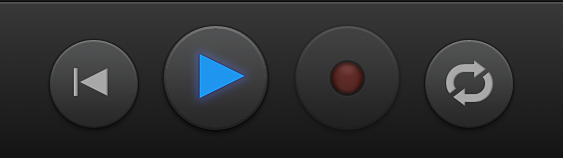
Memilih bab yang akan diputar
Anda memilih bab atau subbab dari sisi kiri area video. Jika judul bab tidak terlihat, pindahkan penunjuk ke tepi kiri video.

Di GarageBand pada Mac, lakukan salah satu hal berikut:
Klik Pelajari untuk melihat dan mendengar petunjuk utama pelajaran.
Klik Putar untuk mempratikkan lagu beserta videonya.
Jika pelajaran meliputi bab Praktik, klik Praktik untuk mempratikkan teknik tertentu yang ada dalam pelajaran.
Jika pelajaran meliputi subbab, seperti Sederhana dan Lanjutan, klik subbab yang ingin dilihat.
Di Pelajaran Artis, klik Kisah untuk mempelajari lebih lanjut mengenai lagu atau artisnya.
Klik tombol Putar di bar kontrol, atau tekan bar Spasi.
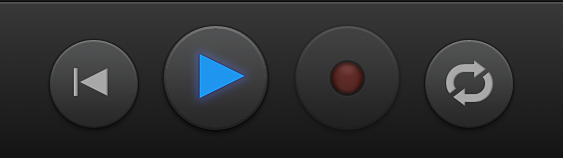
Memindahkan playhead
Di GarageBand pada Mac, lakukan salah satu hal berikut:
Seret playhead ke kiri atau ke kanan.
Klik titik di bar navigasi untuk memindahkan playhead titik tersebut.
Jika area notasi terlihat, tekan tombol Panah Kiri untuk memindahkan ke not atau akor sebelumnya. Tekan tombol Panah Kanan untuk memindahkan ke not atau akor berikutnya.
Memutar bagian pelajaran tertentu
Tiap pelajaran diatur dalam beberapa bagian, berdasarkan materi yang dicakup. Bagian muncul di baris bagian bawah jendela, di atas bar kontrol. Anda dapat memilih bagian yang ingin diputar, dan mempraktikkannya berulang kali hingga Anda menguasainya.
Di GarageBand pada Mac, klik bagian pada baris navigasi di atas bar kontrol.

Playhead pindah ke awal bagian.
Jika pelajaran dihentikan, klik tombol Putar atau tekan bar Spasi untuk memulainya.
Mengulangi bagian
Di GarageBand pada Mac, klik tombol Siklus (dengan dua panah lengkung) di bar kontrol.
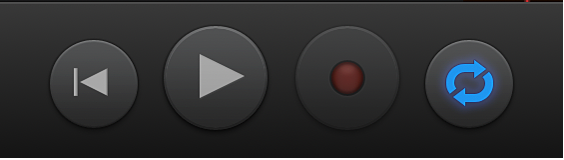
Di baris navigasi di atas bar kontrol, klik bagian yang ingin diulangi. Anda dapat Shift-klik beberapa bagian untuk mengulanginya secara berurutan.
Jika area notasi terlihat, Anda dapat mengeklik di area notasi untuk mengulangi satu bar, Shift-klik beberapa bar untuk mengulanginya. Anda dapat menyesuaikan panjang bidang siklus untuk menutup bagian suatu bar.
Klik tombol Putar, atau tekan bar Spasi.
Memutar tanpa petunjuk
Di GarageBand pada Mac, pindahkan penunjuk di atas tepi kiri area video, lalu klik Putar.
Klik tombol Putar di bar kontrol, atau tekan bar Spasi. Anda dapat memutar seluruh pelajaran, atau memilih bagian yang akan diputar dan diulangi.
Menutup pelajaran
Di GarageBand pada Mac, klik “x” kecil di lingkaran berwarna abu-abu di pojok kiri atas jendela, atau tekan tombol Escape.
Saat Anda menutup pelajaran, Anda kembali ke Pemilih Proyek. GarageBand mengingat tempat Anda berhenti dan memulai pelajaran dari tempat yang sama saat Anda membukanya lagi.
Anda dapat menyesuaikan tampilan video, notasi, dan instrumen agar sesuai dengan yang ingin Anda pelajari. Anda juga dapat memperlambat kecepatan pelajaran, mengubah campuran pelajaran, dan membuat GarageBand menampilkan cara Anda memutar.